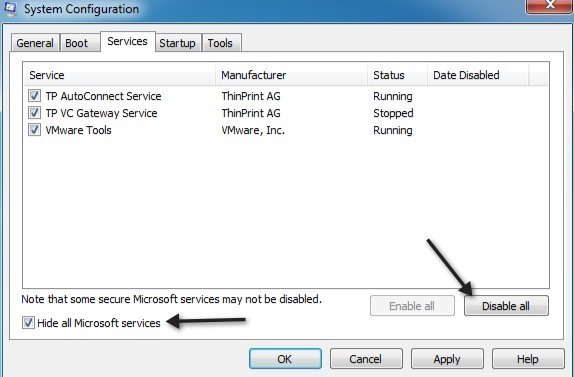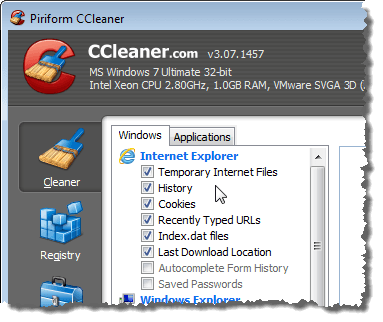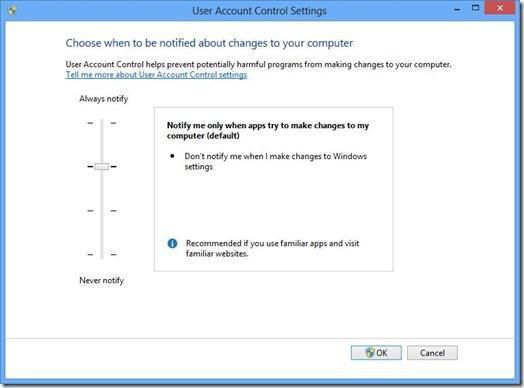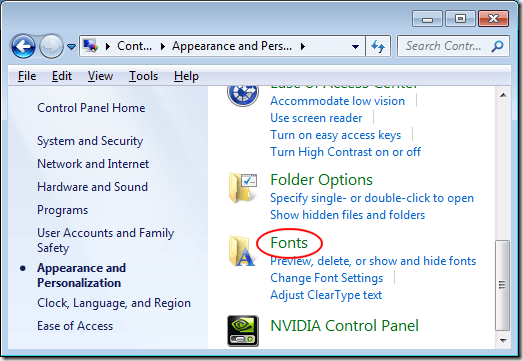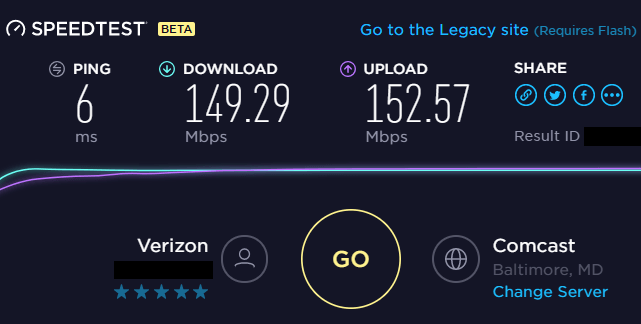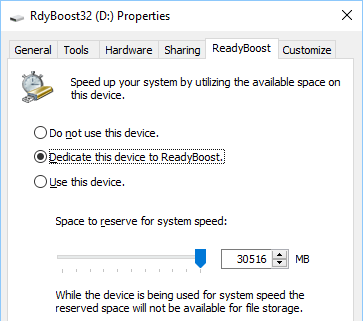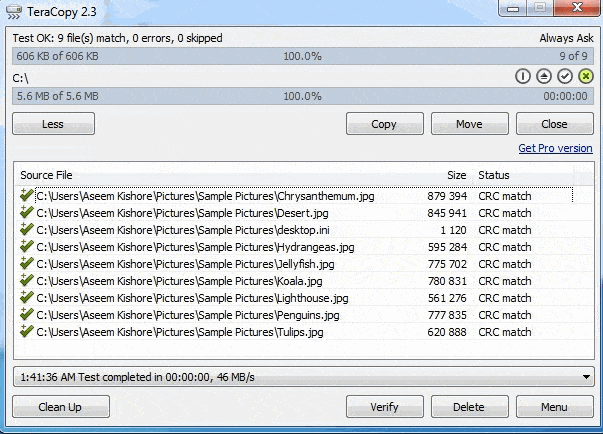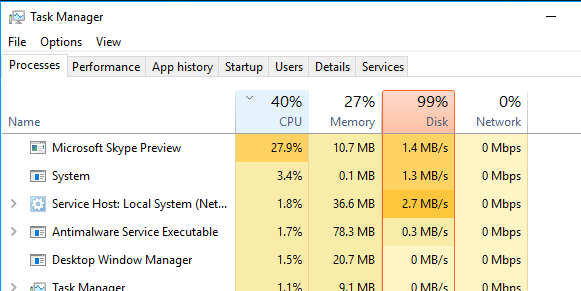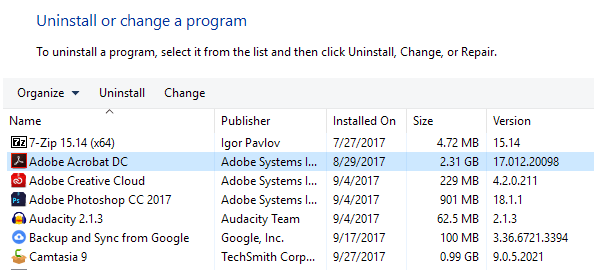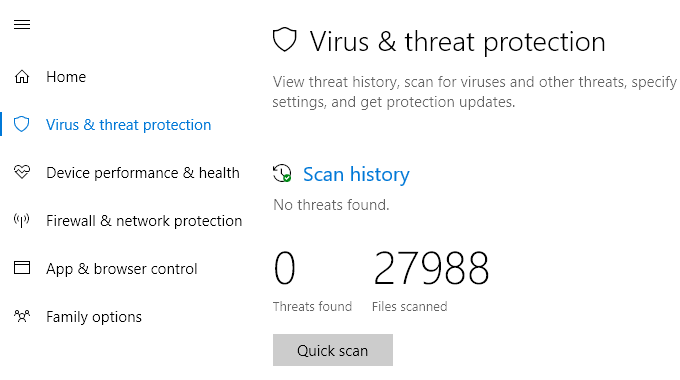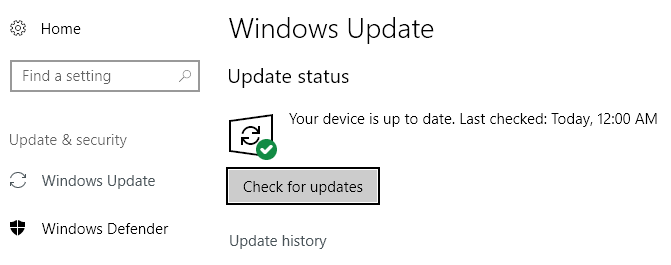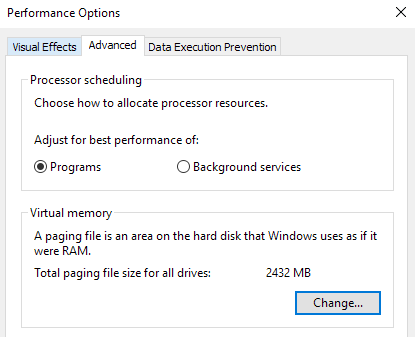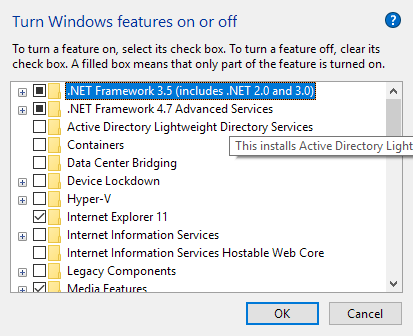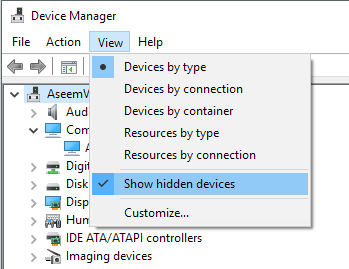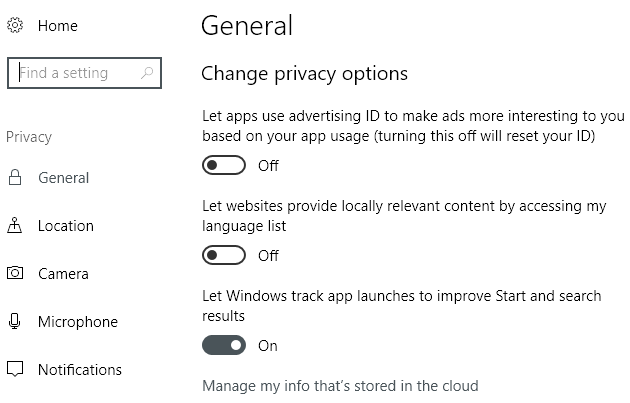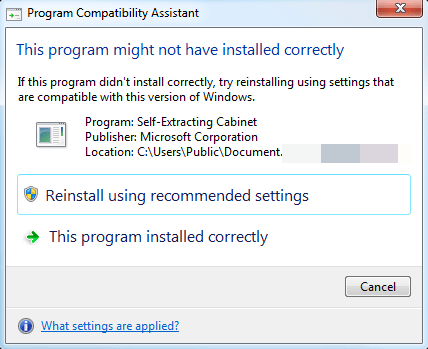در طی چند سال گذشته در IT برای شرکتهای مختلف به عنوان یک مدیر سیستم ، یک مدیر شبکه و یک متخصص Help Desk مشغول به کار بوده ام ، من در مورد روش های مختلف برای افزایش عملکرد نه تنها کامپیوتر من ، بلکه نوشتم و یاد گرفتم. از بسیاری از رایانه های شخصی در شبکه های من اعم از ویندوز 98 تا ویندوز 10.
در این مقاله ، امیدوارم لیستی عظیم از همه روش ها و ترفندهای مختلفی را که برای بدست آوردن آخرین بیت استفاده کرده ام ، گردآوری کنید. آب از یک کامپیوتر کند. این که آیا شما از یک رایانه شخصی قدیمی استفاده می کنید یا از جدیدترین و بهترین تجهیزات سخت افزاری هستید ، هنوز هم می توانید از برخی از این نکات برای سریعتر اجرای کامپیوتر خود استفاده کنید.
<توجه داشته باشید که از آنجا که من دو وبلاگ بنام Help Desk Geek و نکات فنی آنلاین را می نویسم ، من قبلاً در مورد بسیاری از نکات مربوط به عملکرد نوشتم که به آنها پیوند می دهم. اگر من در مورد آن ننوشته ام ، از برخی دیگر از سایت های مورد علاقه من پیوندی به مقاله مربوطه وارد می کنم. این لیست به هیچ وجه خاص نیست ، فقط به ترتیبی نوشته شده است که می توانم درباره آنها فکر کنم.احتمالاً ترفندهای عالی و هک های عملکردی وجود دارد که من در اینجا از دست داده ام ، بنابراین احساس راحتی کنید. با نظرات! لذت ببرید!
لیست رایانه های شخصی خود را سرعت بخشید
1. دیسک سخت رایانه خود را از پیش تنظیم کنید با استفاده از ابزارهای داخلی Windows یا برنامه های شخص ثالث.
In_content_1 همه: [300x250] / dfp: [640x360]->2. اگر هنوز Windows XP را اجرا می کنید ، باید صفحه صفحهنمایش و رجیستری Windows خود را جدا کنید را انجام دهید.
3. فضای دیسک سخت را تمیز کنید توسط پرونده های موقت ، سطل بازیافت ، پرونده های خواب زمستانی و موارد دیگر تهیه شده است. همچنین می توانید از ابزاری مانند TreeSize استفاده کنید تا مشخص شود فضای موجود در هارد دیسک شما چیست.
4. ویندوز را سریعتر با استفاده از Delayer راه اندازی ، یک برنامه رایگان بارگذاری کنید که با تاخیر در شروع برنامه ها ، زمان بوت ویندوز را سرعت می بخشد.
5. صحبت از برنامه های راه اندازی ، بسیاری از آنها بی فایده هستند و می توان آنها را خاموش کرد. از ابزار MSCONFIG برای غیرفعال کردن برنامه های راه اندازی.
6 استفاده کنید. به طور پیش فرض ، اندازه پرونده پیجینگ توسط ویندوز کنترل می شود ، که می تواند باعث قطعه قطعه شدن شود. همچنین پرونده پیجینگ باید روی یک دیسک سخت یا پارتیشن متفاوت از پارتیشن بوت باشد. اینجا را برای قوانین در بهترین عملکرد فایل پیج بندی.
7 بخوانید. در ویندوز ، به طور پیش فرض ، سرویس نمایه سازی ویندوز جستجو برای همه درایوهای محلی فعال است. خاموش کردن نمایه سازی روشی ساده برای افزایش کارایی است.
8. اگر به همه علاقه مندی های جلوه های بصری در ویندوز اهمیتی نمی دهید ، می توانید با رفتن به گزینه های عملکرد ، آنها را خاموش کنید.
9. می توانید با استفاده از تکنیک های مختلفی از جمله به روزرسانی BIOS یا غیرفعال کردن سخت افزار غیر ضروری ، زمان بوت ویندوز را بهینه کنید را استفاده کنید.
10. با حذف میانبرهای شکسته ، DLL های اشتراکی ، مسیرهای نامعتبر ، منابع نصب نامعتبر و موارد دیگر ، رجیستری خود را تمیز کنید. درباره یک پاک کننده رجیستری که من در واقع توصیه می کنم بخوانید.
11. یکی از دلایل اصلی کند بودن رایانه شخصی به دلیل جاسوسی است. در اینجا لیست من بهترین برنامه های ضد بدافزار و ضد جاسوسی در آنجا آمده است.
12. اگر آلودگی به نرم افزارهای جاسوسی عمیق تر مانند روت کیت دارید که حذف آن بسیار سخت است ، ممکن است لازم باشد اسکن ویروس آفلاین را انجام دهید.
13 حذف نرم افزار از پیش نصب نشده ناخواسته (نرم افزار ناخواسته aka) از رایانه جدید خود با استفاده از Decrapifier PC.14. سرویس های غیرضروری ویندوز غیر Microsoft را غیرفعال کنید که کامپیوتر شما را کند می کند.
15. تنظیمات ویندوز XP و ویندوز 7 یا ویندوز 10 را نیشگون بگیرید با استفاده از برنامه های رایگان.
16. اگر کاربر پیشرفته هستید غیرفعال کردن UAC (کنترل حساب کاربری) در ویندوز.
17. تنظیمات ماوس خود را تنظیم کنید تا بتوانید سریعتر کپی و چسباندن کنید ، سریعتر حرکت کنید ، به هنگام مرور و سایر موارد به سرعت حرکت کنید.
18. پرونده های موقت و بلا استفاده را حذف کنید را با استفاده از یک برنامه رایگان مانند CCleaner روی رایانه خود قرار دهید. همچنین می تواند مشکلات مربوط به رجیستری شما را برطرف کند.
19. سابقه مرور اینترنت خود را حذف کنید ، پرونده های اینترنت موقت و کوکی ها برای آزاد کردن فضای دیسک و افزایش حریم خصوصی شما.
20. اگر از ویندوز XP استفاده می کنید پوشه prefetch ویندوز را تمیز کنید برای بهبود عملکرد ، استفاده کنید.
21. اگر کاربر Firefox هستید ، لطفاً راهنمای نهایی برای سریعتر ساختن Firefox.
22 را بررسی کنید. تعداد فونت هایی که رایانه شما مجبور است بارگیری کند را در هنگام راه اندازی کاهش دهید.
23. آیا کامپیوتر شما خاموش است یا حلق آویز در هنگام خاموش کردن ؟ مقاله را برای رفع مشکل بخوانید.
24. سریعتر داده ها را از طریق شبکه خود انتقال دهید با مجبور کردن ویندوز به استفاده از اتصال سیمی از طریق اتصال بی سیم.
25. بازیابی سیستم را خاموش کنید تنها در صورت پشتیبان گیری از دستگاه Windows خود با استفاده از نرم افزار شخص ثالث.
26. 32s به طوری که در یک قسمت جداگانه یا هارد دیسک قرار دارد.
27. عیب یابی منوی زمینه کلیک راست با ظاهر آهسته ظاهر می شود در Windows.
28. درمورد منوهای زمینه کلیک راست ، می توانید منوی زمینه کلیک راست را ویرایش کنید را حذف کرده و موارد غیر ضروری را برای افزایش سرعت نمایش حذف کنید.
29. آیا اینترنت شما کمی کند است؟ در اینجا نکاتی برای سرعت اینترنت خود را افزایش دهید نیز وجود دارد.
30. علاوه بر این ، اتصال اینترنتی آهسته می تواند به معنای شخص دیگری باشد فایرفاکس کردن WiFi خود را. اطمینان حاصل کنید که هیچ کس دیگری از WiFi و اینترنت شما استفاده نمی کند.
31. سرعت انتقال LAN را افزایش دهید با ارتقاء یک روتر قدیمی یا مودم به آخرین نسخه.
32. آیا باید تعداد زیادی فایل کوچک را در شبکه کپی کنید؟ ویندوز می تواند کند باشد ، بنابراین برخی از برنامه های کپی سریع شخص ثالث.
33 را بررسی کنید. از ابزار عملکرد Windows Windows و سیاهههای مربوط به ردیابی به زمان بوت ویندوز را سرعت بخشید.
34 استفاده کنید. مرور اینترنت خود را سرعت بخشید با استفاده از یک سرور DNS خارجی مانند OpenDNS یا Google DNS.
35. Windows عملکرد با استفاده از ReadyBoost را بهبود بخشید ، یک ویژگی جدیدتر است که با استفاده از آن می توانید از فضای خالی درایو USB به عنوان مکانیزم حافظه پنهان استفاده کنید.
36 تعداد زیادی برگه در پنجره مرورگر شما باز شده است؟ از میانبرهای صفحه کلید برای جابجایی سریعتر بین زبانه ها.
37 استفاده کنید. اگر شما یک سیستم بیش از حد بار شده با تن برنامه ها و غیره دارید ، ممکن است ایده نصب تمیز ویندوز را انجام دهید.
38 خوب باشد. آیا هنگام بازی در ویندوز فیلمهای HD عقب مانده یا خرد هستند هستید. در اینجا چند راه حل وجود دارد.
39. اگر از دسک تاپ Outlook استفاده می کنید ، در اینجا چندین نکته برای چگونگی میزان استفاده از حافظه Outlook را کاهش دهید.
40 آورده شده است. اگر یک Overlocker هستید ، ممکن است به بعضی از برنامه های تنظیم RAM ، GPU و CPU علاقه مند باشید.
41. از برنامه ای به نام TeraCopy در سرعت بخشیدن به کپی کردن پرونده در ویندوز استفاده کنید.
42. اگرچه من به تبلیغات برای امرار معاش من بستگی دارم ، اگر از برنامه افزودنی تبلیغ در مرورگر شما استفاده می کنید ، مطمئناً سریعتر مرور می کنید. لطفاً لیست سایت خود را لیست کنید!
43. در صورتی که رایانه شما توسط افراد دیگر ، به ویژه بچه ها ، استفاده می شود که سیستم خود را نصب می کنند و آن را کند می کنند ، در برنامه ای مانند منجمد سرمایه گذاری کنید.
44. با استفاده از پردازنده Intel Celeron در رایانه شخصی شما؟ ممکن است ارزش جستجو در پردازنده Core i3 ، i5 یا i7 را داشته باشد. i9 فقط مسخره است.
45. RAM بیشتری نصب کنید اگر در حال اجرا ویندوز هستید با هر چیزی کمتر از 2 گیگابایت رم.
46. به جای تعادل ، تنظیمات برق تا حداکثر عملکرد خود را تغییر دهید. از انرژی بیشتری استفاده می کند ، اما کامپیوتر شما را سریع تر خواهد کرد.
47. عیب یابی عملکرد را در ویندوز 7 و ویندوز 10 امتحان کنید. در واقع توصیه های خوبی ارائه می دهد.
48. اگر مجدداً ویندوز را نصب می کنید ، حتماً برای به حداکثر رساندن عملکرد ، درایوهای سخت خود را به درستی تقسیم کنید را انجام دهید.
49. آیا استفاده از دیسک همیشه نزدیک به 100٪ شما در مدیر وظیفه هستید؟ در اینجا چند نکته برای رفع این مشکل آورده شده است.
50. رایانه شخصی خود را به یک ماشین مجازی تبدیل کنید استفاده از Hyper-V به صورت رایگان و بازدید از سایتهای پرخطر یا نصب برنامه ناخواسته ، بازی ها و غیره در دستگاه مجازی به جای سیستم عامل میزبان.
51. 61مگر اینکه برای اهداف امنیتی مورد نیاز باشد. پاک کردن پرونده صفحه بندی خاموش شدن را کند می کند.
52. اگر کامپیوتر XP یا Vista شما از NFTS استفاده نمی کند ، حتماً دیسک FAT خود را به سیستم فایل NTFS تبدیل کنید.
53 را استفاده کنید. همه درایورهای خود را به روز کنید در ویندوز ، از جمله درایورهای چیپست و مادربرد به آخرین نسخه های آنها.
54. هر بار در مدتی برنامه داخلی Windows Disk Cleanup را اجرا کنید.
55. از مدیر وظیفه برای یافتن فرآیندهای گرسنگی با منبع در رایانه شخصی خود استفاده کنید.
56. برنامه های غیر ضروری یا قدیمی را حذف کنید از کادر گفتگوی افزودن / حذف یا برنامه ها و ویژگی ها در صفحه کنترل.
57. برای استفاده از برنامه کلیک روی memtest86 یا Prime95 برای حافظه بد را در رایانه شخصی خود بررسی کنید.
58 استفاده کنید. نسخه BIOS خود را تعیین کنید و وب سایت سازنده را بررسی کنید تا ببینید بایوس خود را به روز کنید.
59 نیاز دارید. هر چند وقت یکبار ، موس ، صفحه کلید و رایانه های خود را از گرد و غبار تمیز کنید و سایر ساختها.
60. یک دیسک سخت آهسته 5400 RPM را با یک درایو سریعتر 7200 RPM ، درایو SATA ، درایو SSD یا SAS جایگزین کنید. در اینجا چگونه می توانید RPM هارد دیسک خود را بررسی کنید.
61 را مشاهده کنید. تغییر از Master / Slave به کابل انتخاب کنید در پیکربندی هارد دیسک شما می تواند زمان بوت شدن را به میزان قابل توجهی کاهش دهد.
62. اسکن ویروس را به طور مرتب روی رایانه انجام دهید. در اینجا لیستی از محبوب ترین نرم افزار ضد ویروس و برخی از نکات در مورد چگونگی از خود در برابر ویروس ها و بدافزارها محافظت کنید.
63 نوار ابزار اضافی را حذف کنید از نوار وظیفه Windows خود و از مرورگر اینترنت خود استفاده کنید.
64. اگر واقعاً از آن برای هر چیز مهم استفاده نمی کنید ، Windows Vista و 7 Sidebar را غیرفعال کنید هستید. تمام این ابزارها قدرت حافظه و پردازش را به خود اختصاص می دهند.
65. اگر درایو SATA دارید و ویندوز ویستا یا ویندوز 7 را اجرا می کنید ، می توانید با استفاده از ویژگی های حافظه پنهان نوشتن پیشرفته را فعال کنید.
66 رایانه خود را سرعت بخشید. بیاموزید که چگونه از میانبرهای صفحه کلید برای ویندوز 8 ، ویندوز 10 ، مایکروسافت اکسل ، چشم انداز یا میانبرهای صفحه کلید خود را ایجاد کنید استفاده کنید.
67. جلوه های بصری Aero را خاموش کنید در ویندوز ویستا و 7 برای افزایش عملکرد رایانه.
68. اگر از نظر فنی باهوش هستید و فکر نمی کنید چند خطرات را در پیش بگیرید ، می توانید پردازنده خود را اورکلاک کنید را امتحان کنید. ارسال به منو در Explorer را با تایپ کردن "sendto" در کادر گفتگوی Run و حذف موارد غیر ضروری ، سریعتر کنید.
70. اطمینان حاصل کنید که آخرین آخرین به روزرسانی های Windows را بارگیری کنید ، بسته های سرویس و عیب یابی ، زیرا "به طور معمول" به رایانه شما کمک می کنند تا بهتر کار کند.
71 اطمینان حاصل کنید که هیچ بخش بدی یا خطای دیگری روی هارد دیسک شما نیست با استفاده از ابزار ScanDisk یا chkdsk وجود دارد.
72. اگر از بعضی از سخت افزارهای رایانه خود استفاده نمی کنید ، یعنی درایو فلاپی ، درایو CD-ROM ، درگاه های USB ، درگاه های IR ، درگاه آتش نشانی ، و غیره ، سپس وارد BIOS خود شوید را فعال کرده و آنها را غیرفعال کنید. از هیچ نیرویی استفاده نکنید و نیازی به بارگیری در هنگام بارگیری نیست.
73. اگرچه ممکن است احمقانه به نظر برسد ، در واقع می توانید نرم افزار سریعتر را روی سیستم خود نصب کنید. به عنوان مثال ، Google Chrome بسیار سریعتر از Firefox و IE IMHO است. اگر از Adobe Photoshop استفاده می کنید ، احتمالاً می توانید همان وظایف را با استفاده از Paint.NET انجام دهید. به جای Microsoft Office از LibreOffice استفاده کنید. شما فکر می کنید ، درست است؟
74. اگر راه اندازی یک بوت دوگانه را دارید ، می توانید طول مدت منوی بوت را کوتاه کنید کنید تا سیستم عامل مورد نظر شما سریعتر بارگیری شود.
75. هرچند که از امنیت کمتری برخوردار باشد ، همیشه می توانید ورود خودکار در ویندوز را تنظیم کنید را فعال کنید تا بعد از راه اندازی مجدد سمت راست روی دسک تاپ بوت شوید.
76. قبلاً اشاره کردم به کاهش جلوه های دیداری ، اما همان گفتگو گزینه ای برای برنامه ریزی پردازنده نیز دارد. می توانید از بین برنامه ها یا خدمات پس زمینه انتخاب کنید.
77. اگر تعداد زیادی فایل در یک پوشه وجود داشته باشد ، می تواند Explorer را کند کند. بهتر است چندین پوشه ایجاد شود و پرونده ها بین پوشه ها پخش شود.
78. اگر پرونده هایی دارید که به طور کلی در یک پارتیشن بزرگ هستند ، ممکن است بخواهید به جای 4K ، افزایش اندازه خوشه در NTFS را به 16K یا حتی 32K در نظر بگیرید. این به سرعت بخشیدن به پرونده ها کمک می کند. فقط برای کاربران پیشرفته.
79. OneDrive همراه با ویندوز 10 است و حتی اگر از آن استفاده نمی کنید ، منابع را می خورید. اگر نیازی به همگام سازی ابر ندارید غیر فعال یا حذف OneDriv e.
80. ویژگی های غیر ضروری را در ویندوز خاموش کنید با رفتن به <<کنترل پنل، انتخاب حذف برنامه، و سپس با کلیک بر روی روشن و خاموش کردن ویژگی های Windows. شما می توانید از راه دور فشرده سازی دیفرانسیل ، اجزای رایانه لوحی ، خدمات تکرار DFS ، ویندوز فکس و اسکن ، فضای جلسات ویندوز ، ویژگی های رسانه ، IE 11 و موارد دیگر را خاموش کنید.
81. اگر ویژگی Windows Hibernation را در ویندوز 10 فعال کرده اید ، باید برای سریعتر شدن زمان بوت شدن از راه اندازی سریع فعال است اطمینان حاصل کنید.
82. برنامه ها و برنامه های کاربردی را با استفاده از برنامه هایی مانند 100
83. اگر می دانید چه کاری انجام می دهید ، می توانید چندین درایو سخت را در دستگاه خود و آنها را در RAID 0 تنظیم کنید ، RAID 5 یا سایر تنظیمات RAID نصب کنید. RAID 0 سریعترین است.
84. اگر از درگاه های USB 1.0 یا USB 2.0 استفاده می کنید ، آنها را به درگاه های USB 3.0 ارتقا دهید. یا فقط یک کارت توسعه جدید بخرید و آن را درون یک شکاف خالی نصب کنید.
85. درایورها را برای همه دستگاههای قدیمی که ممکن است در مدیریت دستگاه مخفی شوند که دیگر از آنها استفاده نمی کنید ، حذف کنید.
86. یک گزینه شدیدتر انتخاب سیستم عامل سریعتر است. اگر به نظر می رسد Vista یا 7 کند باشد ، با Windows 10 بروید. انتقال به مک OS X یا Linux نیز گزینه ای است.
87. اگر به منوی شروع live tiles in the ویندوز 10 اهمیتی نمی دهید ، می بایست آنها را برای بهبود عملکرد غیرفعال کنید.
88. به روزرسانی CPU می تواند پیچیده باشد ، اما برای GPU اینگونه نیست. GPU خود را ارتقا دهید حتی اگر CPU قدیمی تری داشته باشید می تواند عملکرد کامپیوتر شما را افزایش دهد.
89. دستگاه های USB استفاده نشده را از رایانه خود جدا کنید. آنها روند بوت و ورود به سیستم را در ویندوز کند می کنند.
90. اگر پیش زمینه دسک تاپ دارید ، مطمئن شوید که این یک تصویر کوچک و ساده bitmap است نه یک عکس فانتزی در اینترنت. بهترین کار برای پیدا کردن یک بافت بسیار کوچک و کاشی کاری آن است.
91. Change the privacy settings in ویندوز 10 به طوری که کامپیوتر شما همیشه سعی نمی کند به سرورهای مایکروسافت متصل شود.
92. من قبلاً به اسکن ویروس اشاره کردم ، اما لازم به ذکر است که Windows Defender معمولاً به اندازه کافی خوب است و شما باید هرگونه محصول ضد ویروس شخص ثالث را حذف کنید زیرا باعث کند شدن سیستم شما می شود. من هنوز هم توصیه می کنم علاوه بر Windows Defender از برنامه ضد بدافزار استفاده کنید.
93. اگر یک کامپیوتر ساخته شده سفارشی یا رایانه شخصی دارید که قبلاً مورد استفاده قرار گرفت ، حتماً BIOS را برای تنظیمات بهینه مانند حافظه های حافظه فعال شده ، بررسی کنید ، به درستی حالت های انتقال داده IDE / SATA ، زمانبندی حافظه ، درایورهای به روز شده و غیره را تنظیم کنید. اگر این گزینه را داشته باشید ، گزینه Quick / Quick boot را فعال کنید.
94. اگر مدت طولانی است که از یک حساب محلی استفاده می کنید ، ممکن است برای ایجاد یک حساب کاربری جدید با نمایه تمیز تلاش کنید. می توانید بعداً حساب کاربری قدیمی را حذف کنید.
95. اگرچه گاهی اوقات مفید است ، اگر می خواهید عملکرد بهتری داشته باشید می توانید ریز عکسهای نوار وظیفه را غیرفعال کنید و غیرفعال کردن پیش نمایش های بند انگشتی در Explorer.
96 کنید. برای کاربران پیشرفته ، می توانید دستیار سازگاری برنامه را غیرفعال کنید که هر برنامه را در زمان اجرا برای مشکلات سازگاری بررسی می کند ، بررسی کنید.
97 . اگر از Cortana digital assistant in ویندوز 10 استفاده نمی کنید ، می توانید با استفاده از در کل غیرفعال کردن.
98 منابع کمی صرفه جویی کنید. اگر نسخه 32 بیتی ویندوز را اجرا کنید هستید ، لازم است به نسخه 64 بیتی ASAP بروید ، حتی اگر این به معنای به روزرسانی سخت افزار شما باشد.
99. یک کامپیوتر جدید بخرید !!! ؛) خیلی راحت آه؟
پسر! اگر شما به کل این لیست رسیدید ، من بسیار تحت تأثیر قرار می گیرم! همه نکات مربوط به همه افراد نخواهد بود ، اما به معنای واقعی کلمه هیچ چیز دیگری در اینترنت وجود ندارد که بتوانم به این موارد اضافه کنم. اگر یک نکته خوب در عملکرد را از دست داده ام ، حتما نظر دهید. لذت ببرید!